Сілтеме арқылы өтіп, кассаға кіру әдісін таңдаңыз (мобильді қосымша немесе компьтермен браузер арқылы).
МЗН (ЗНМ) алу
Телефон нөмірі арқылы re:Kassa жүйесіне кірген соң, жаңа касса ашу керек. Ол үшін:
1. «Баптаулар» бөліміне өтіңіз
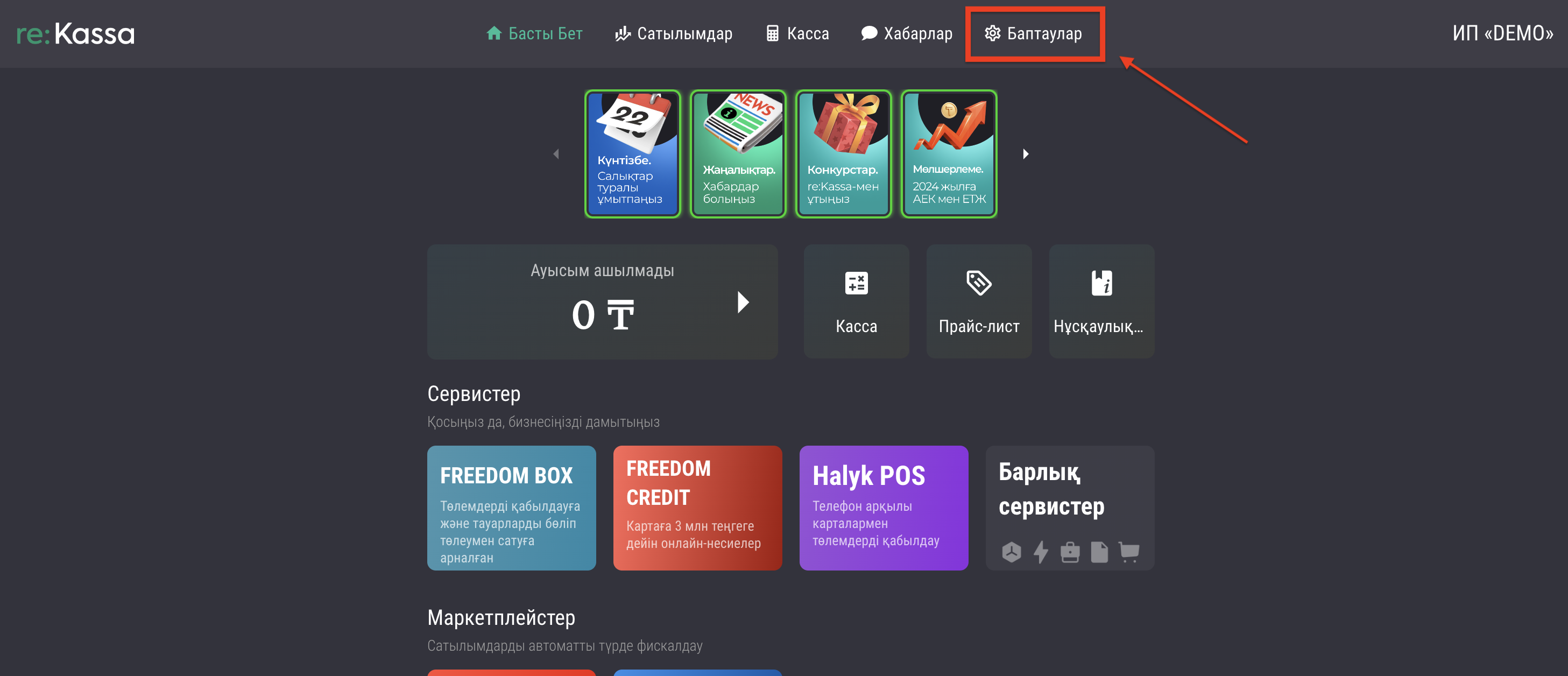
2. «МЕНІҢ КАССАЛАРЫМ» батырмасын басыңыз
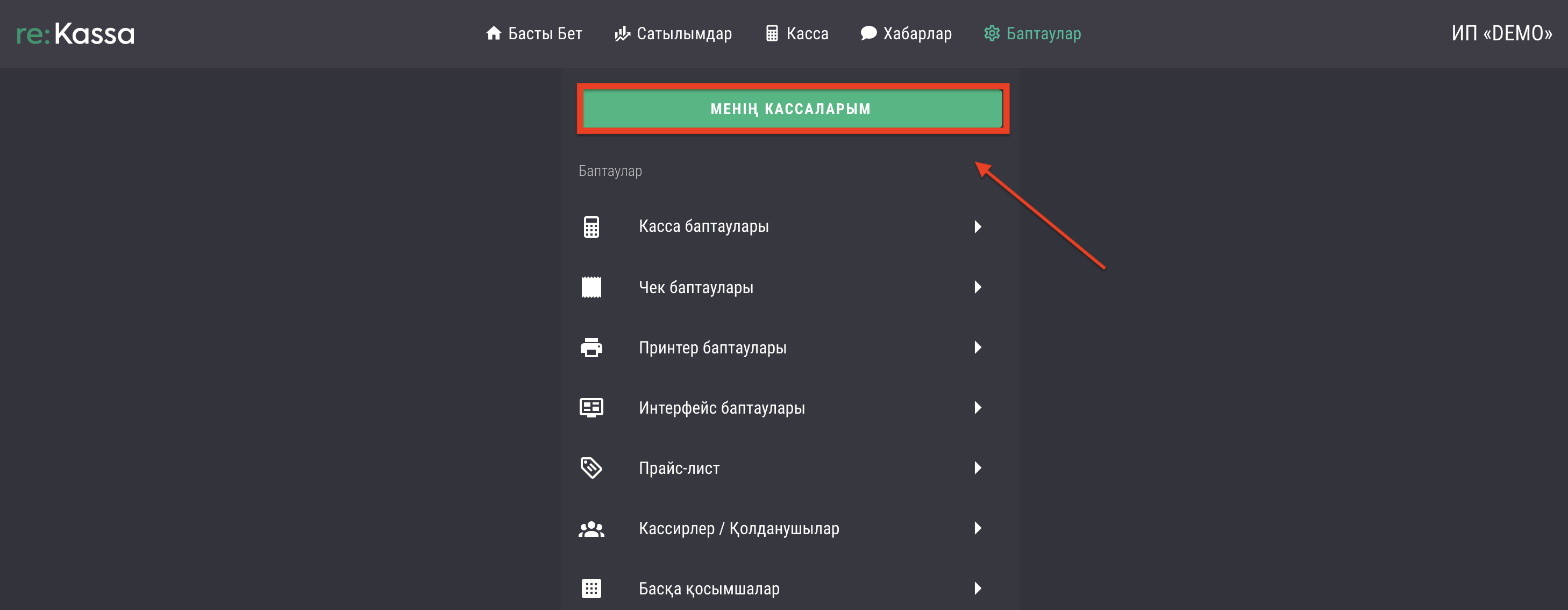
3. Ашылған терезенің оң жақ жоғарғы бұрышындағы үш нүктені «⋮» басыңыз
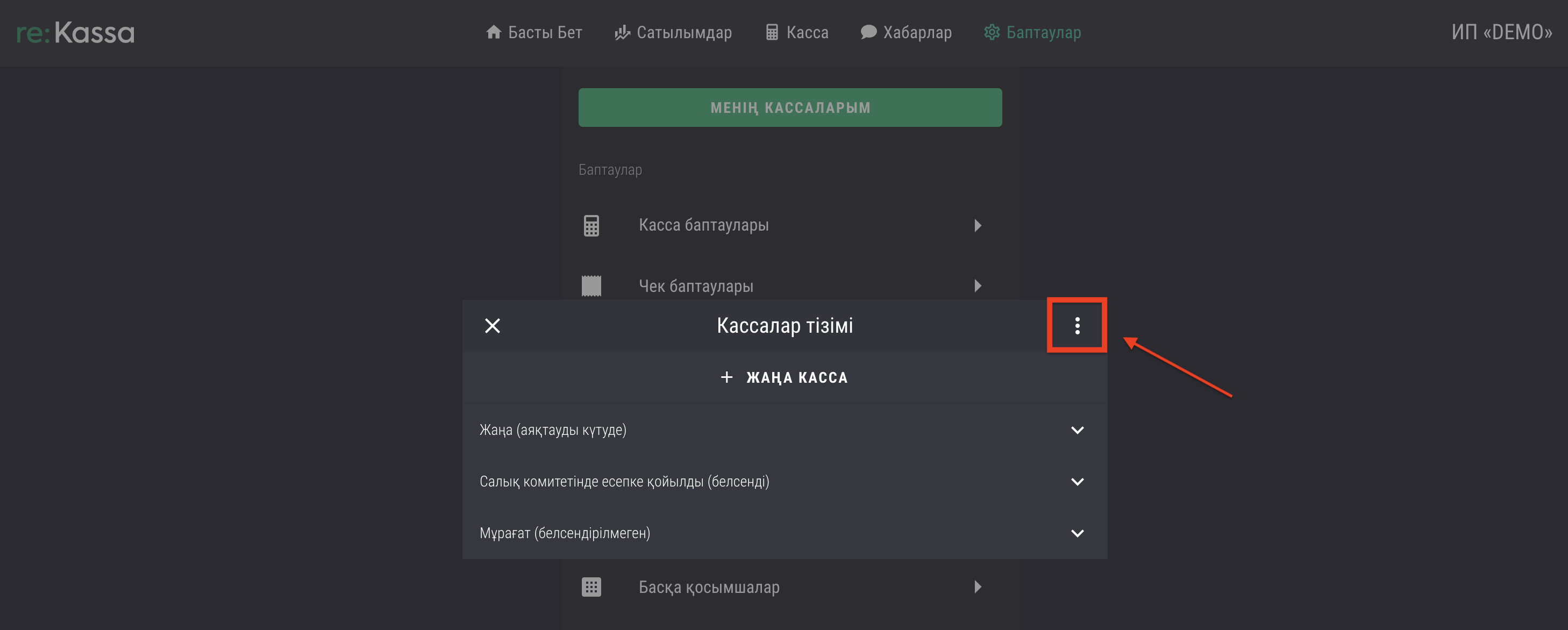
4. «ФДО кабинеті арқылы тіркеу» дегенді таңдаңыз
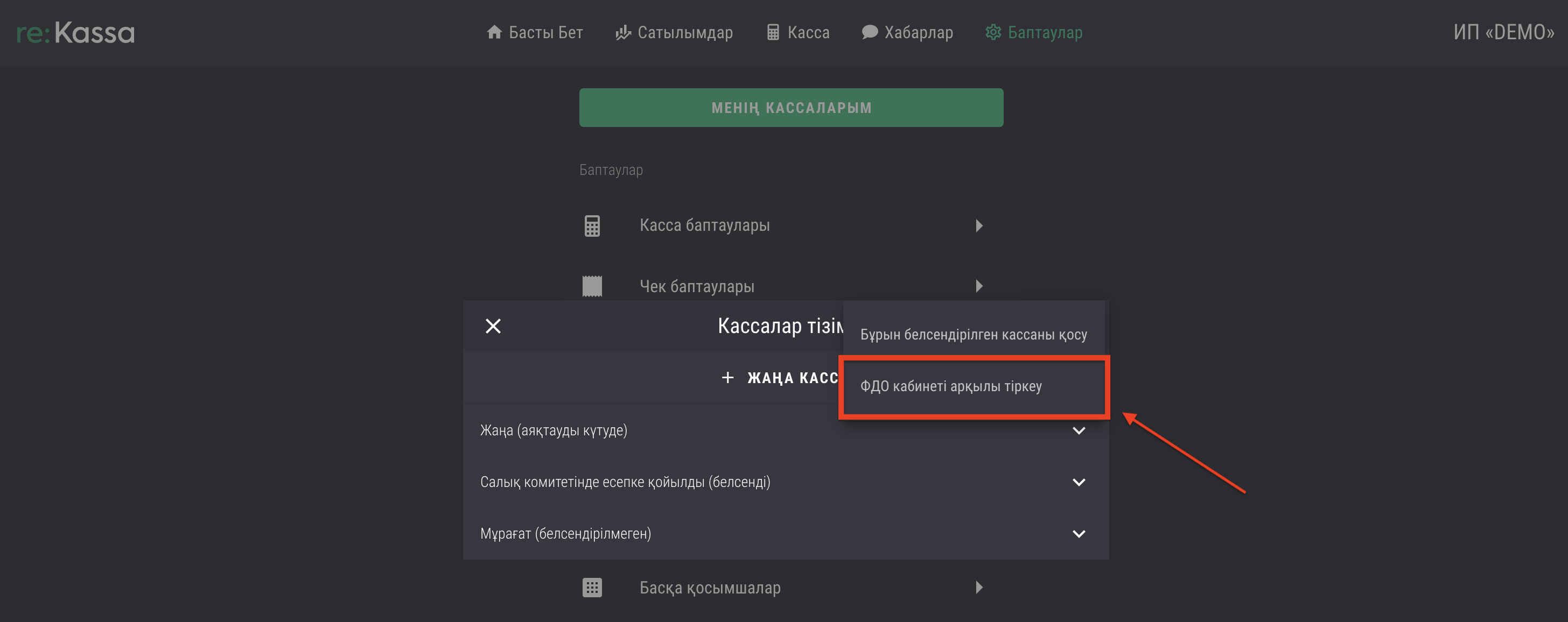
5. Ашылған кішігірім терезеде болашақ кассаның атауын жазып, «ОК» батырмасын басыңыз
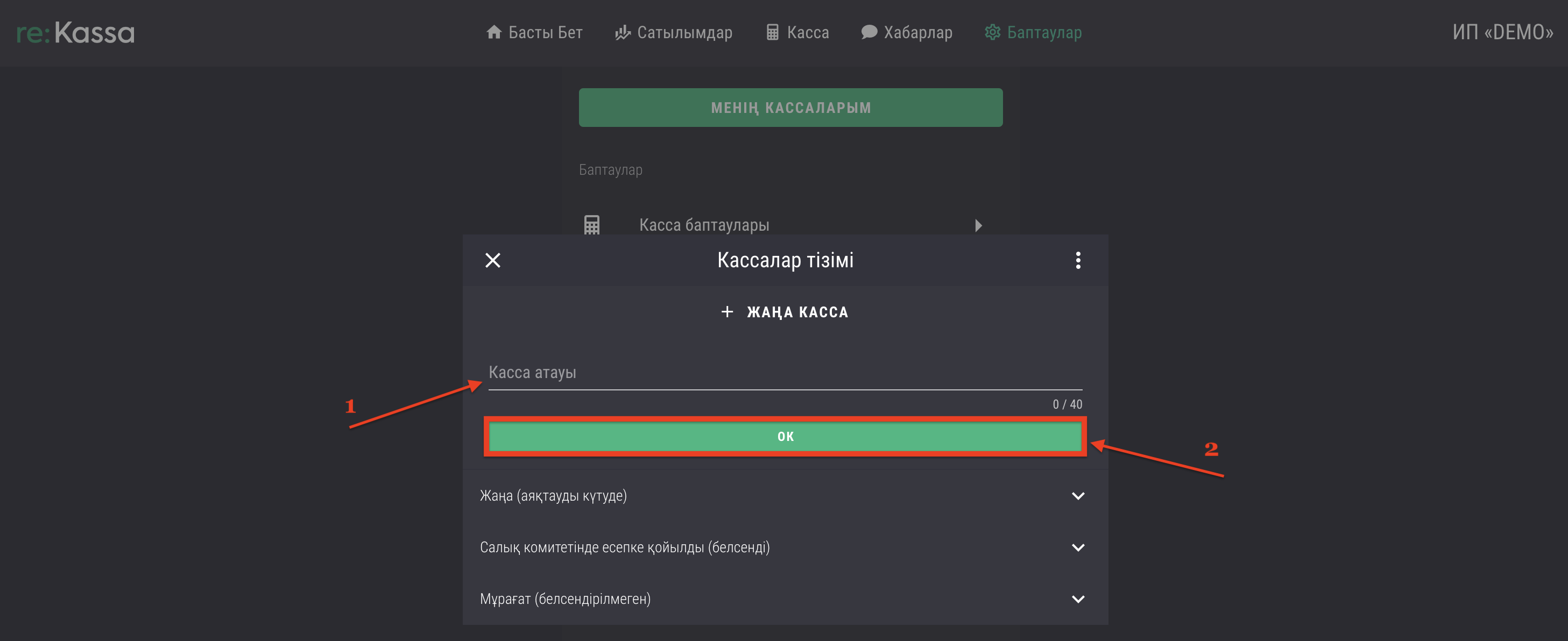
6. «Белсендіру» батырмасын басып, ашылған парақшадан МЗН нөмірі мен шығарылу жылын сақтап койыңыз, ФДО кабинетінде БКМ (орысша ККМ) тіркегенде бұл ақпарат сізге қажет болады.
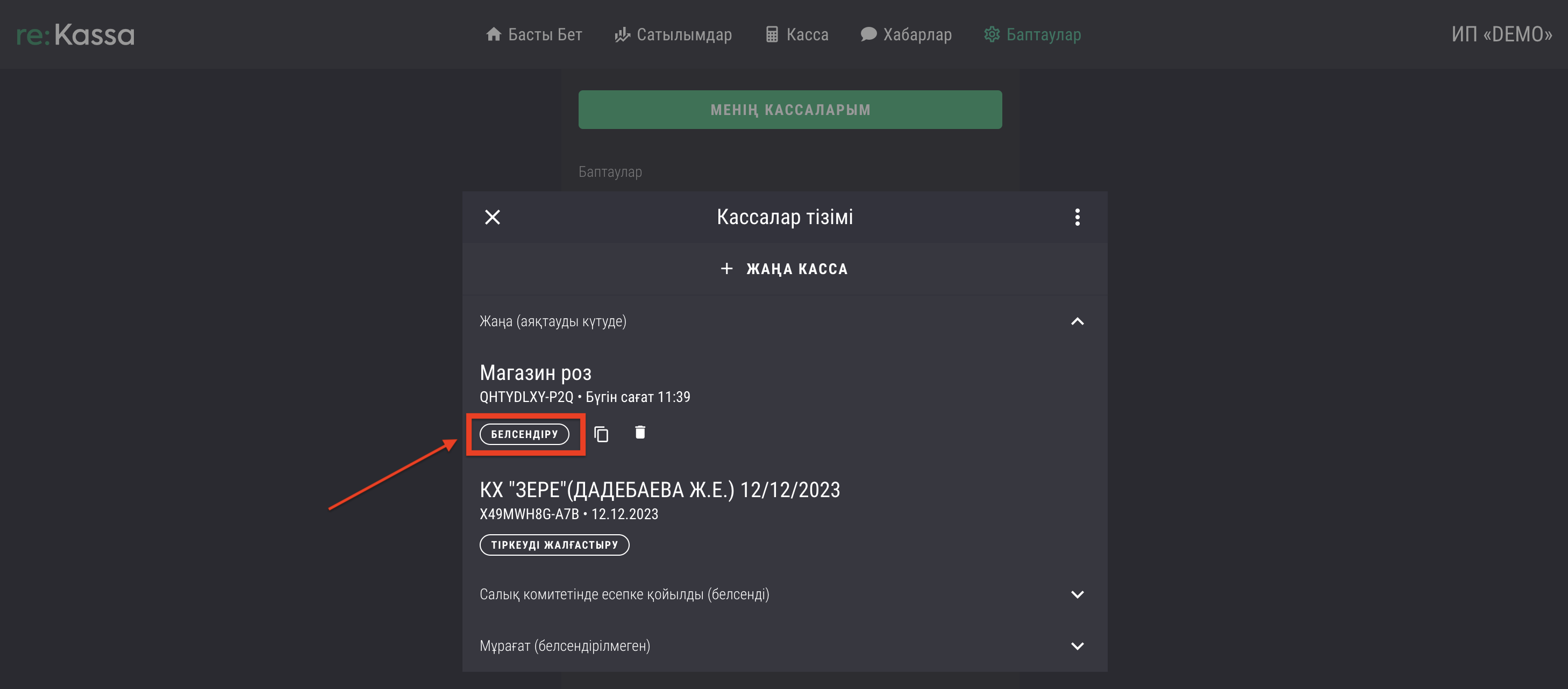
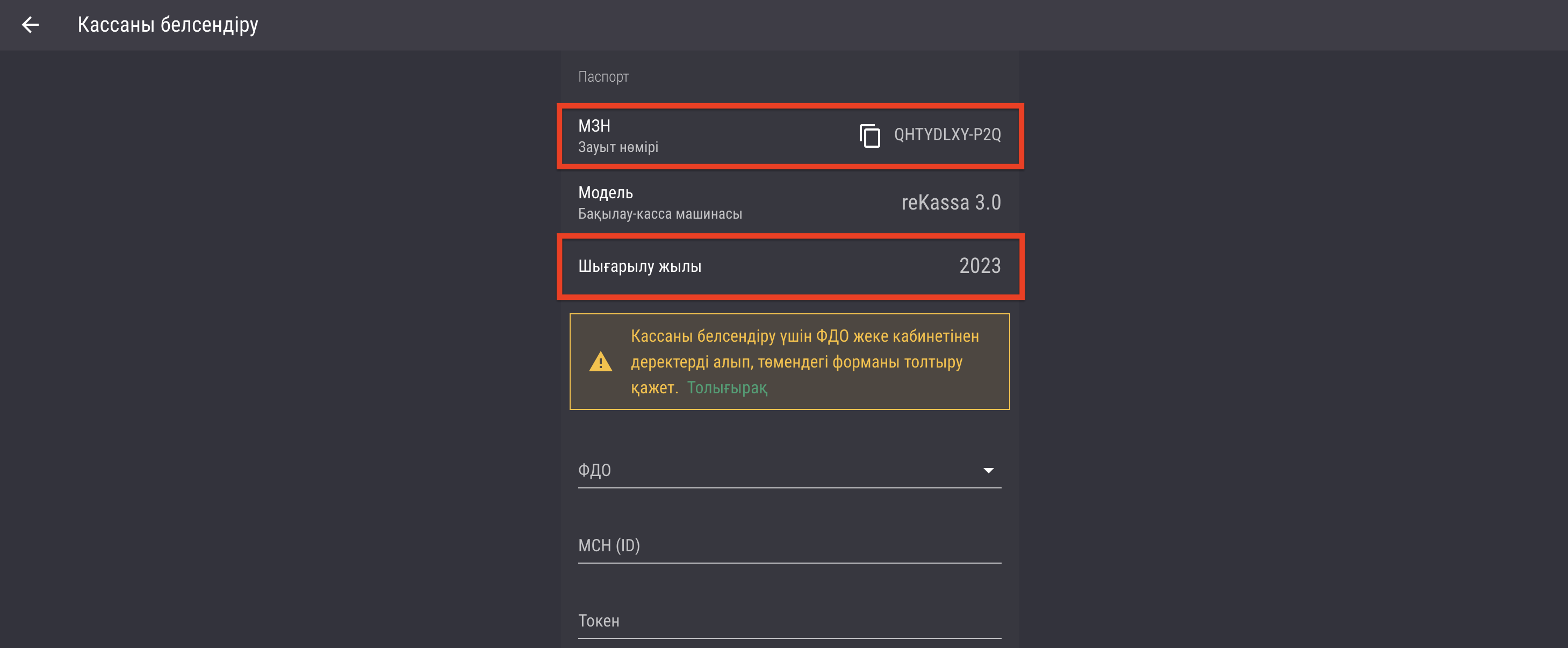
1. ФДО Beeline Кабинетінде тіркелу
Beeline ФДО порталында тіркелу үшін сізге:
- ЭЦП
- және NCALayer бағдарламаcының іске қосылып тұрғаны керек
https://ofd.beeline.kz/login сілтемесі бойынша өтіп, «Тіркеу» батырмасын басыңыз:
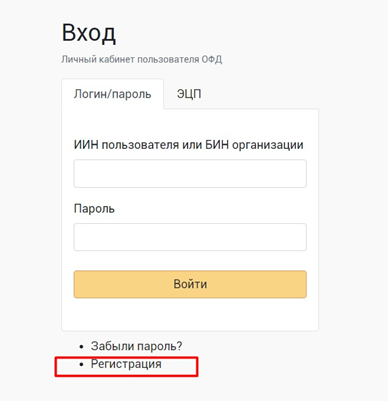
Содан кейін «Сертификат таңдау» батырмасын басып, AUTH_RSA кілтін таңдаңыз:

Ашылған терезеде электрондық цифрлық қолтаңбаның (ЭЦҚ) құпия сөзін енгізіп, «Жіберу» батырмасы басыңыз.

Бос өрістерді дұрыс толтырыңыз:
- Ұйымның қысқаша атауы
- Байланыс электрондық поштасы (email)
- Құпия сөзді ойлап, оны 2 рет енгізіңіз
«Тіркеу» батырмасын басыңыз:
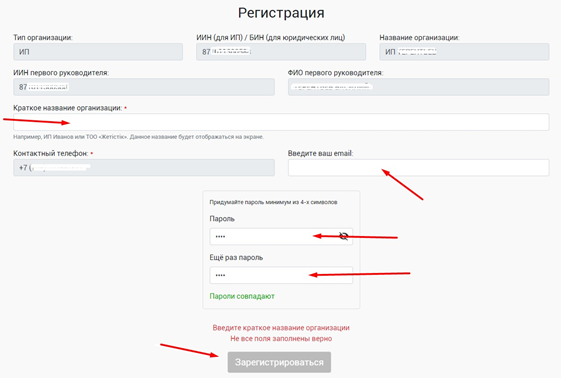
Тіркелуіңізбен құттықтаймыз! Енді сіз өзіңіздің жеке кабинетіңізге бағытталасыз.
Жеке кабинет
Сол жақ мәзірдегі жеке кабинетте «Келісімшартқа қол қою» батырмасын басыңыз:

«Банкті таңдау» батырмасын басыңыз:

Тізімнен бизнеске арналған шотыңыз бар банкті таңдаңыз (міндетті емес):
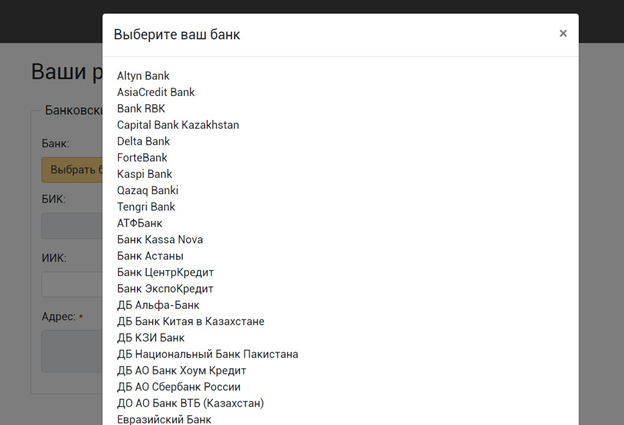
ИИК енгізіңіз (міндетті емес):

Мекенжайды енгізу үшін «Жасау» батырмасын басыңыз:
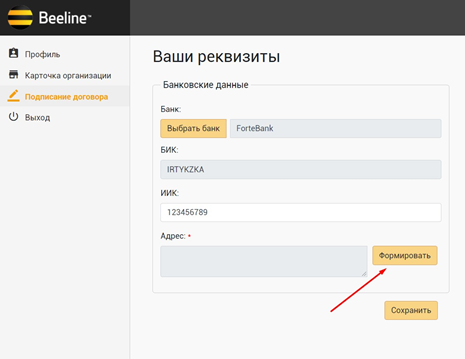
Қалқымалы терезеде «Елді мекенді іздеу» өрісінде тапқыңыз келетін елді мекен атауының бірінші немесе алғашқы бірнеше әріптерін енгізіп, «Табу» батырмасын басыңыз. Содан кейін қалаған қаланы таңдаңыз:
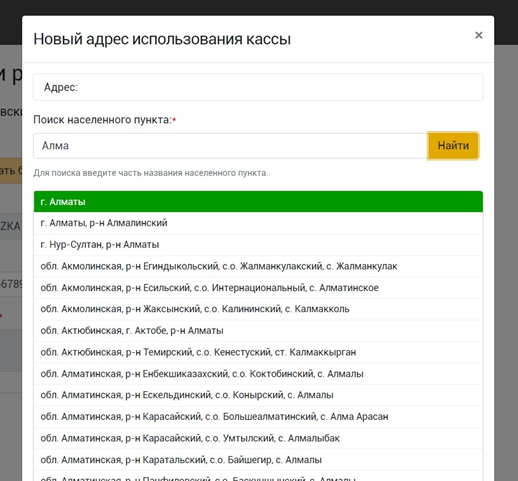
Әрі қарай, «Көше іздеу» өрісіне қалаған көшенің бірінші әріптерін енгізіңіз, «Табу» батырмасын басып, ұсынылған тізімнен таңдаңыз:
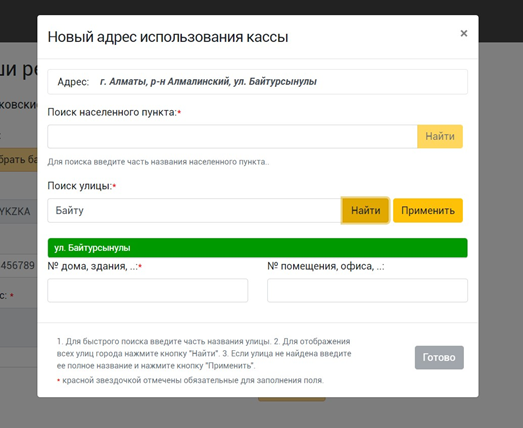
Үй немесе ғимарат нөмірін, кеңсе нөмірін (бар болса) қолмен енгізіңіз. Алынған мекенжайды жоғарғы жолда тексереміз және егер бәрі дұрыс болса, «Аяқтау» батырмасын басыңыз:
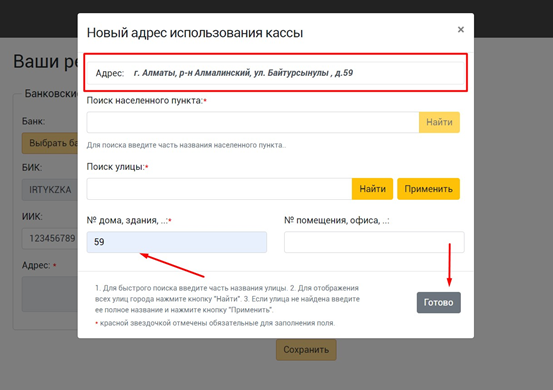
Алынған мәндерді сақтаймыз:
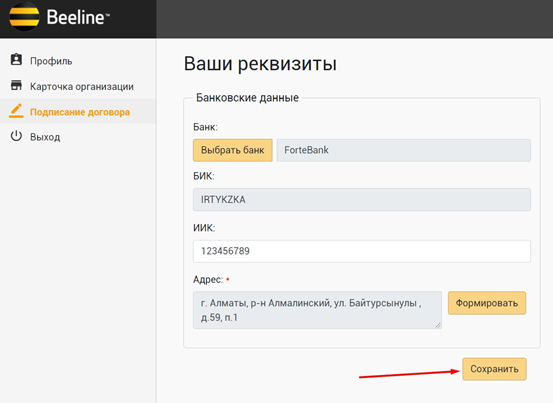
Келісімшарттың талаптарын оқыңыз:
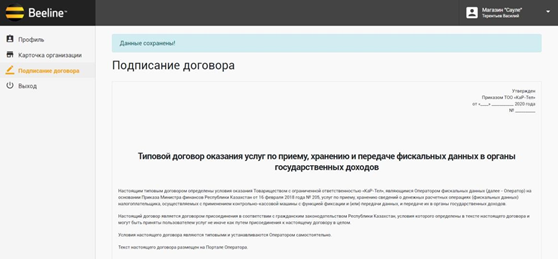
Қол қоюшы өкілеттігін таңдаңыз:

«Қол қою» батырмасын басыңыз. Атауы RSA немесе GOSTKNCA деп басталатын кілтті таңдаңыз:
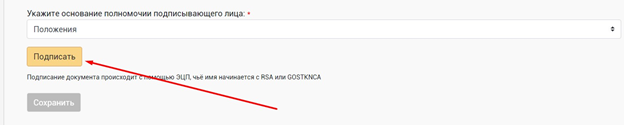
ЭЦП кілттерімен келісімшартқа қол қойып, «Сақтау» батырмасын басыңыз:
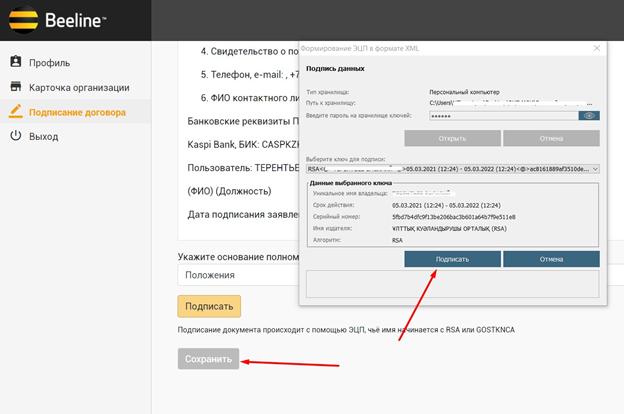
«Келісімшартқа қол қойылды» деген хабарды алған соң келісімшартты жүктеп алуға болады. Ары қарай кассаны тіркеу керек:
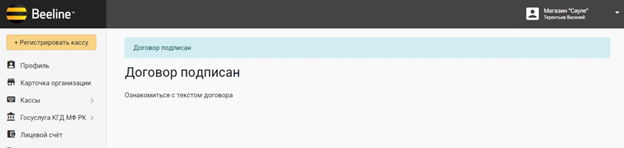
Кассаны тіркеу
Профильден «Ұйым» бөліміне, содан кейін «KKM пайдалану мекенжайлары» бөліміне өтіңіз:
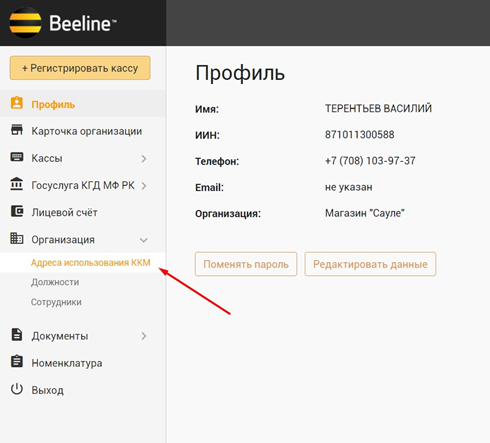
Ашылған терезеде «KKM пайдалану үшін мекенжай қосу» батырмасын басыңыз. Тіркеу кезінде сіздің кассаңыз орналасатын мекенжайды көрсетсеңіз, жаңа мекенжай қосудың қажеті жоқ:
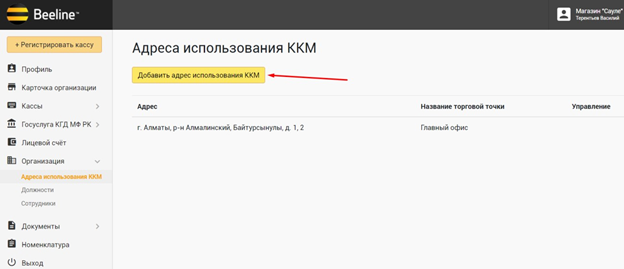
Сауда атын енгізіп, «Формировать» батырмасын басыңыз:

Қалқымалы терезеде «Елді іздеу» өрісінде тапқыңыз келетін елді мекен атауының бірінші немесе алғашқы бірнеше әріптерін енгізіп, «Табу» батырмасын басыңыз. Содан кейін қалаған қаланы таңдаңыз:

«Көше іздеу» өрісіне көшенің бірінші әріптерін енгізіңіз, «Табу» батырмасын басып, шыққан тізімнен таңдаңыз керек көше атын таңдаңыз:

Үй немесе ғимарат нөмірін, кеңсе нөмірін (бар болса) қолмен енгізіңіз. Алынған мекенжайды жоғарғы жолда тексеріп, бәрі дұрыс болған жағдайда «Аяқтау» батырмасын басыңыз:

Алынған мәндерді сақтаймыз:
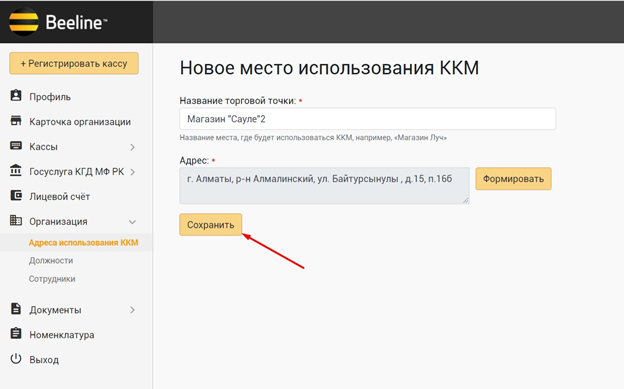
«Кассаны тіркеу» бөліміне өтіңіз
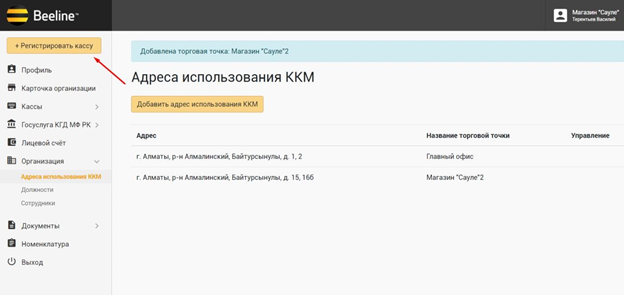
Ашылмалы тізімнен АПК - reKassa 3.0 нұсқасын таңдаңыз. Тізімнен «reKassa» сөзін енгізу арқылы таңдаған уақытыңызды үнемдейді.
«Заводской нөмірді» және кассаның берілген жылын енгізіп, мекенжайды таңдап, «Сақтау» батырмасын басыңыз.
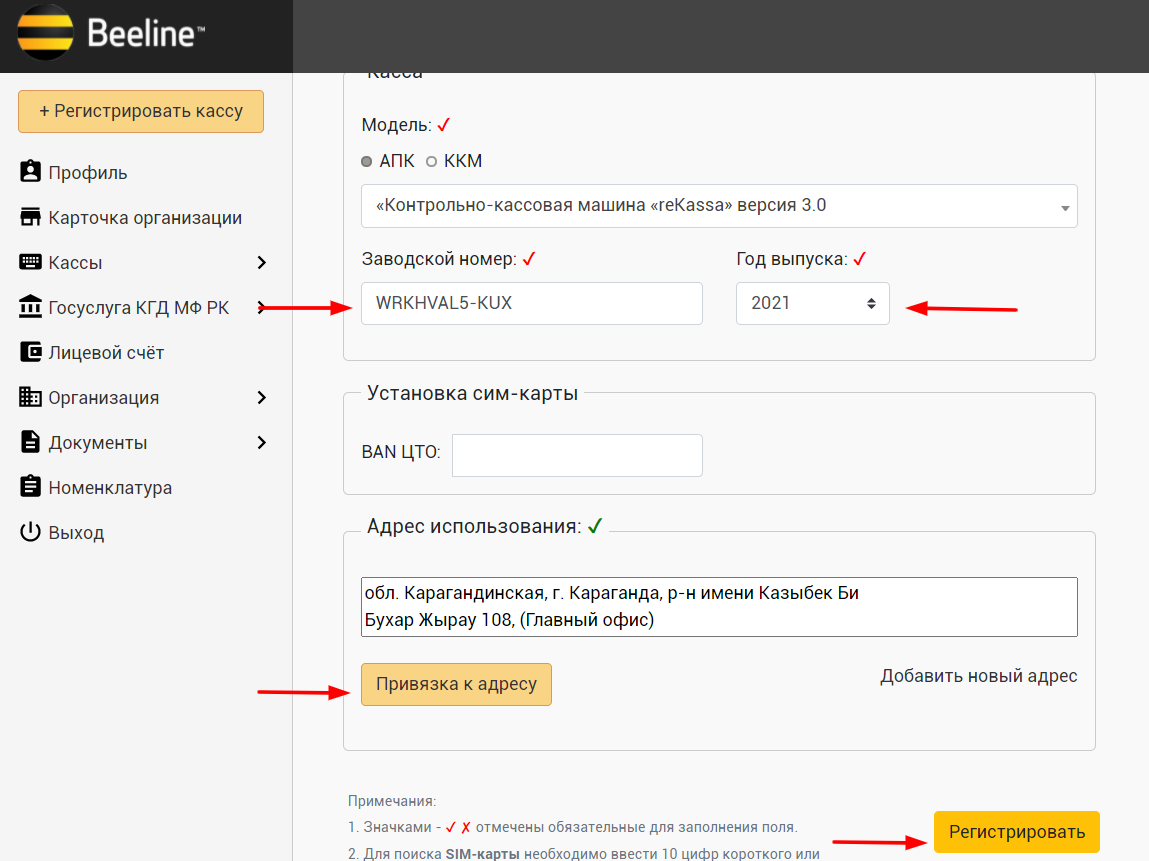.png)
Сіздің кассаныз тіркелді, енді оны әзірлеуге Мемлекеттік кірістер комитетіне жіберу үшін оған қол қою керек. «Қол қою» батырмасын басып, ЭЦП арқылы қол қойыңыз
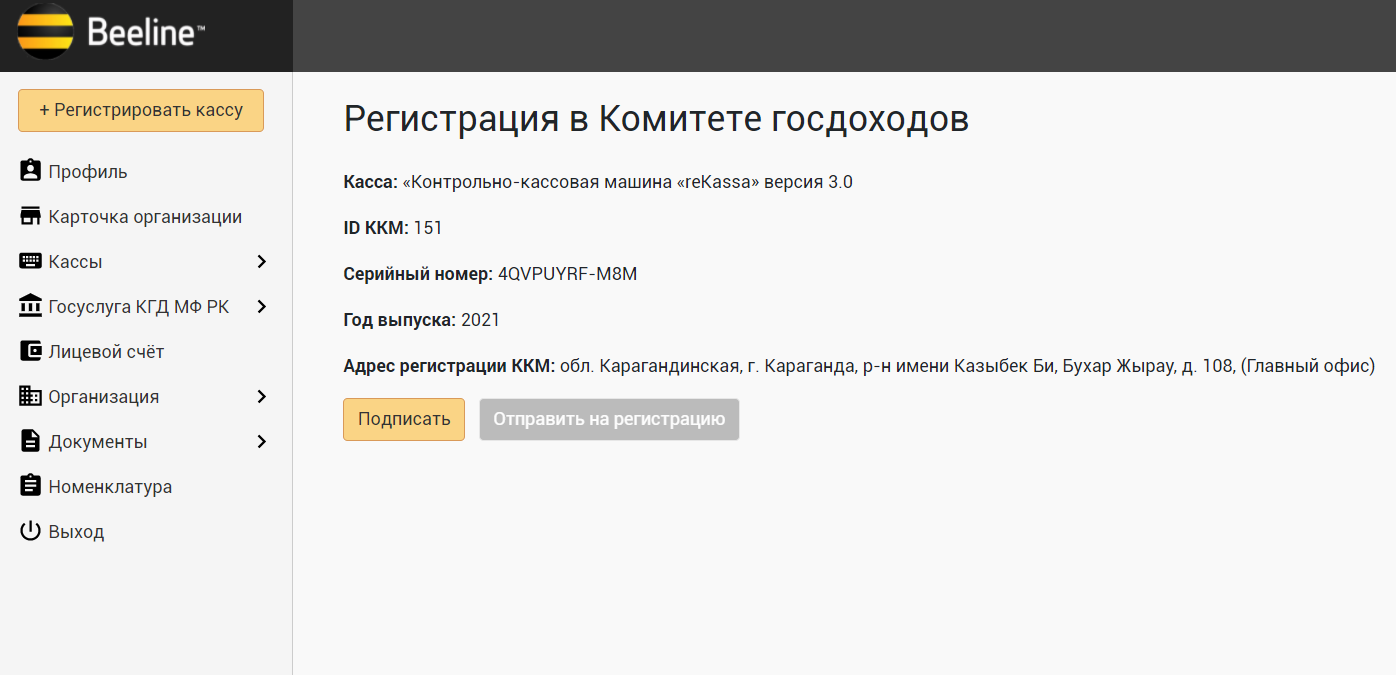.png)
ЭЦП арқылы қол қойғаннан кейін «Тіркеуге жіберу» батырмасын басыңыз.
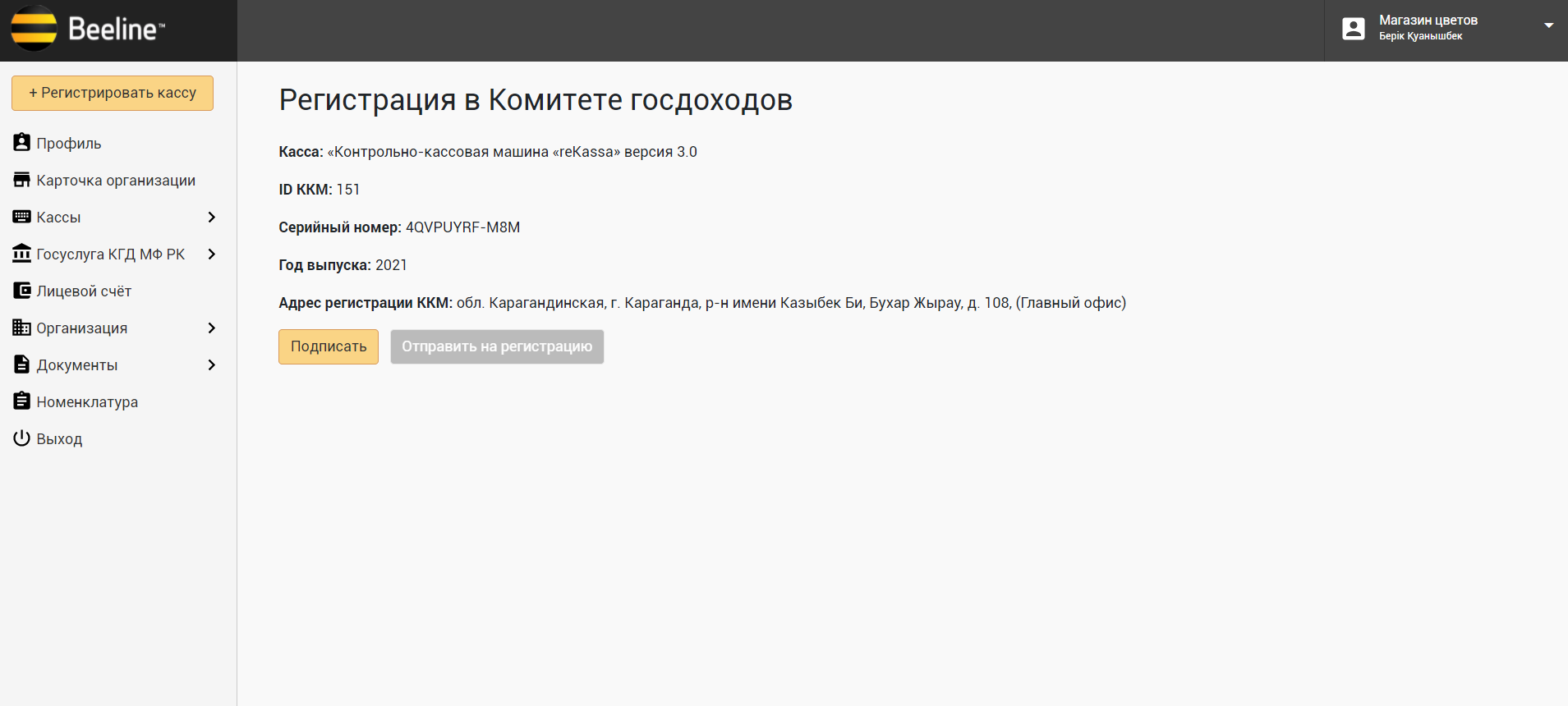.png)
Кассаны тіркеуге өтінім жіберілді және «Жаңарту» батырмасын басу қажет

Жаңартудан кейін «Сұраныс күйі» өзгереді
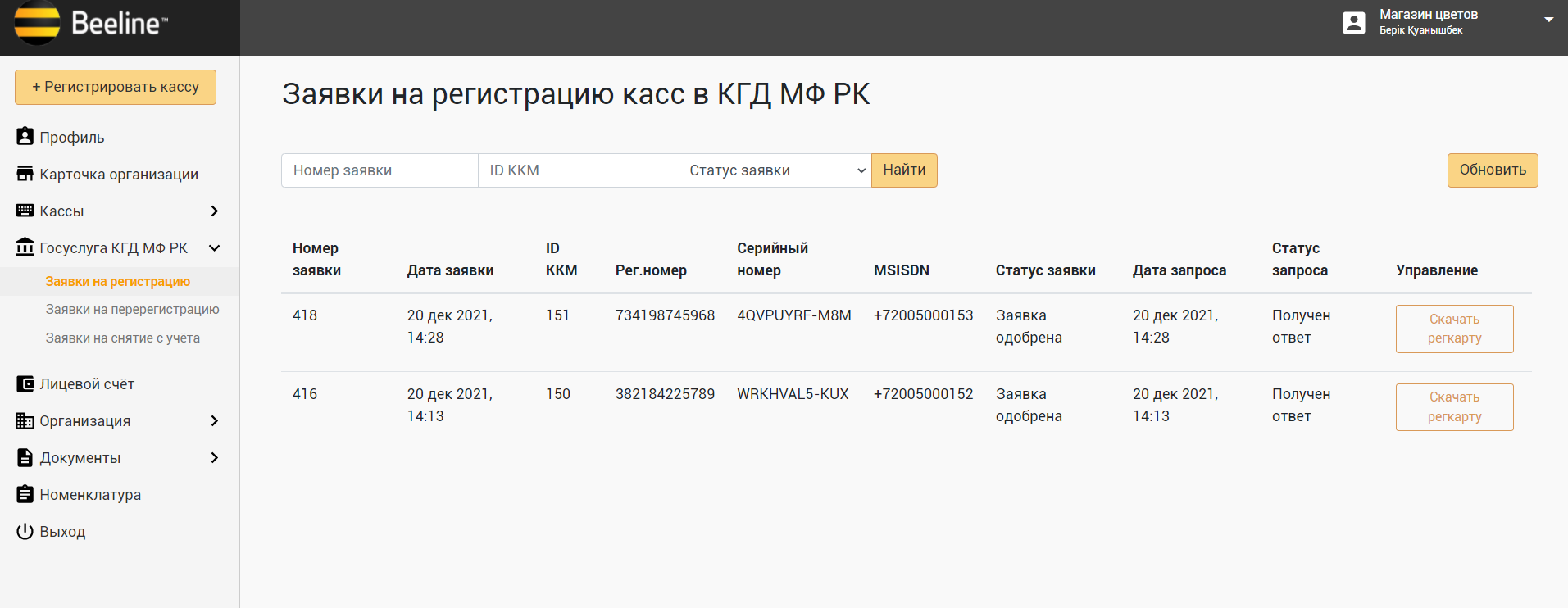.png)
«Жаңарту» батырмасын қайтадан басыңыз, мәртебе «Алынған жауап» күйіне өзгереді және барлық өрістер дұрыс толтырылған болса, өтінімнің күйі «Өтінім мақұлданды» күйіне өзгереді және тіркеу картасын жүктеп алуға болады.

Іске қосу үшін «Кассы зарегистрированные в КГД» бөліміне өтіп, «Іске қосу» батырмасын басыңыз.
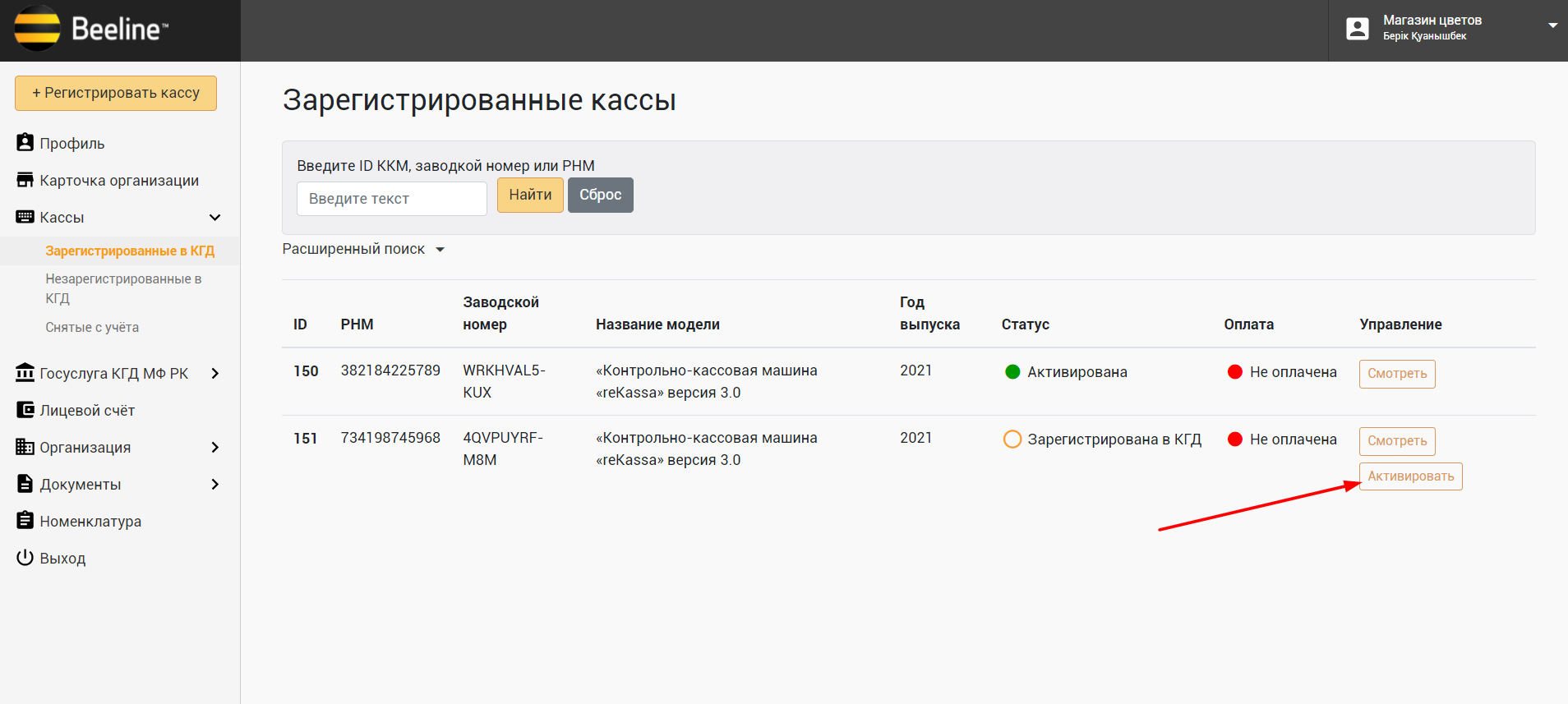.png)
Тарифті таңдап, белсендіруге арналған өтінімге қол қойыңыз
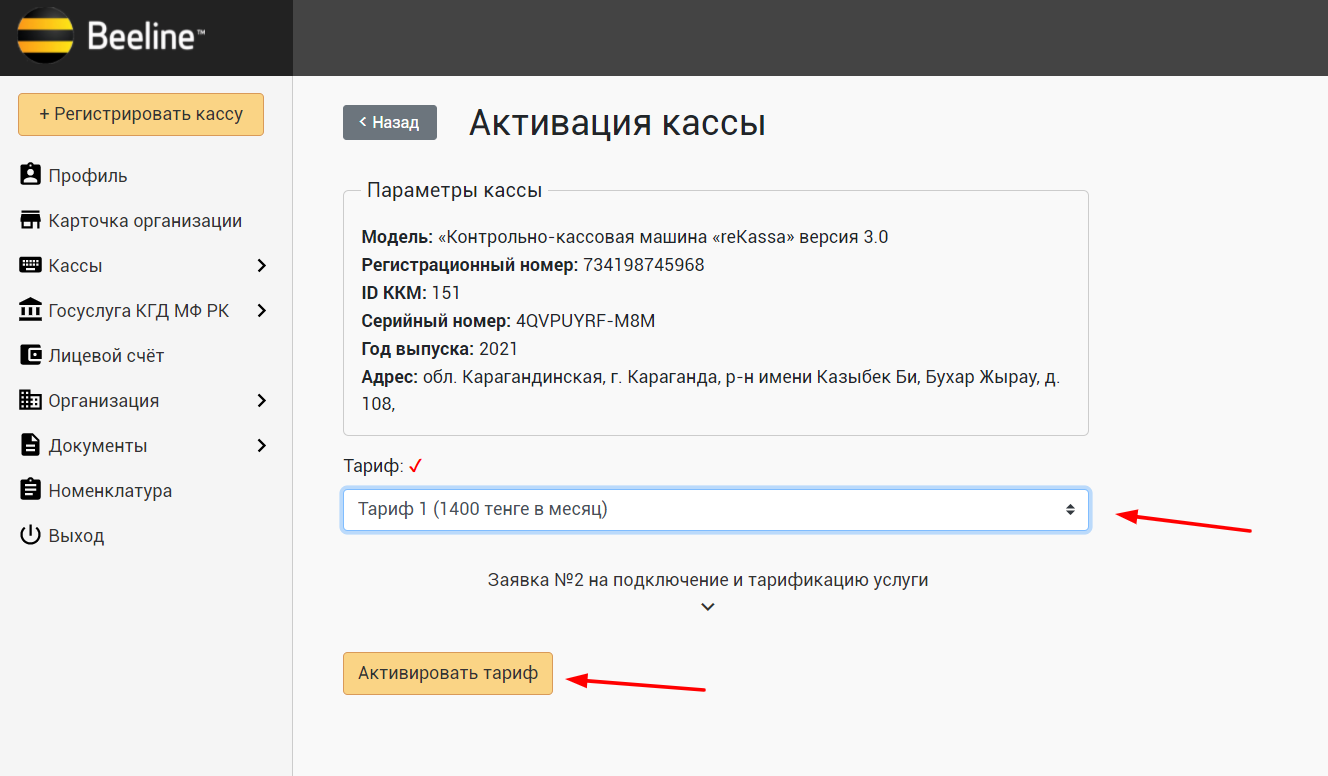.png)
Кассир белсенді болады және сізге ыңғайлы жолмен жеке шотыңызды толтыру қажет
«Кассы зарегистрированные в КГД» бөлімінде тарифті таңдағаннан кейін «Көру» батырмасын басыңыз.
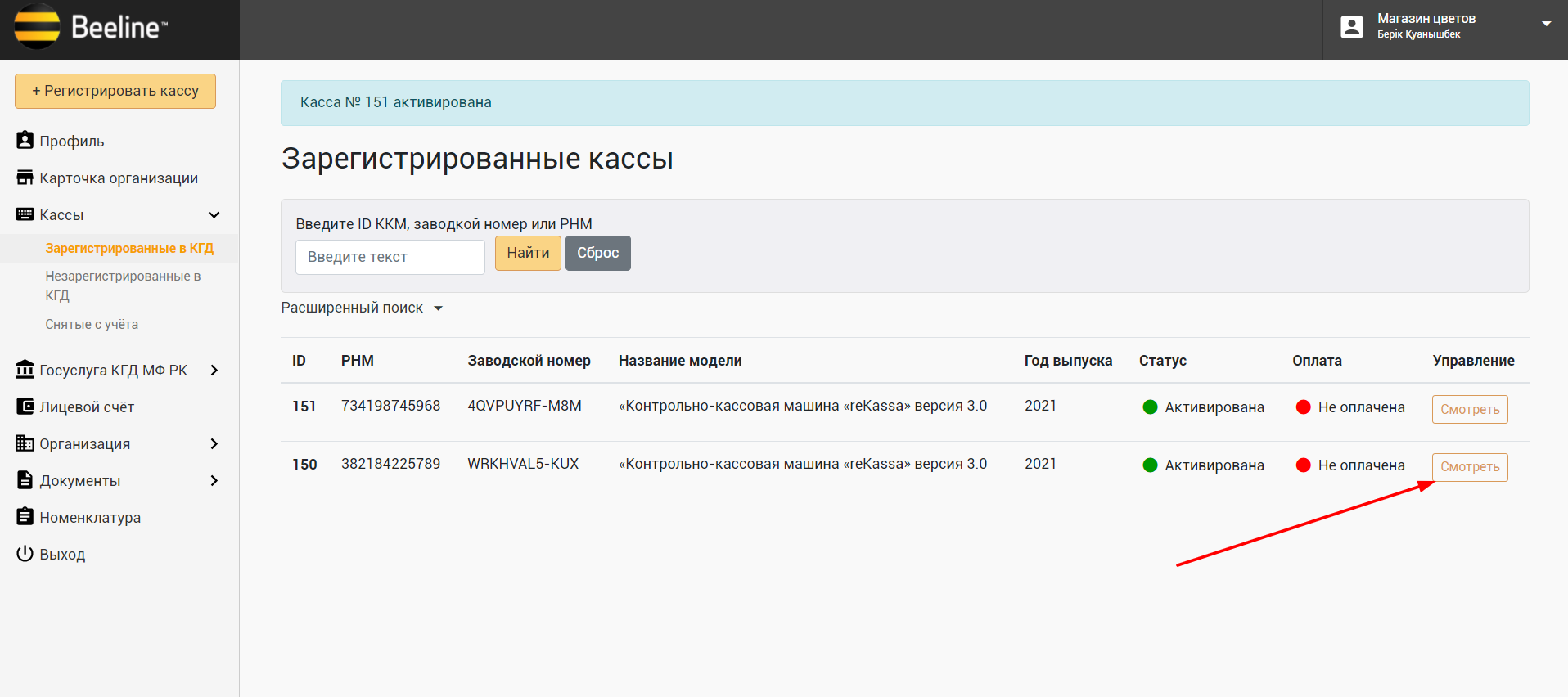.png)
«ЖАҢА ТОКЕН» - «АЛУ» батрымасынбасу арқылы KKM идентификаторын және жаңа токенді алыңыз.
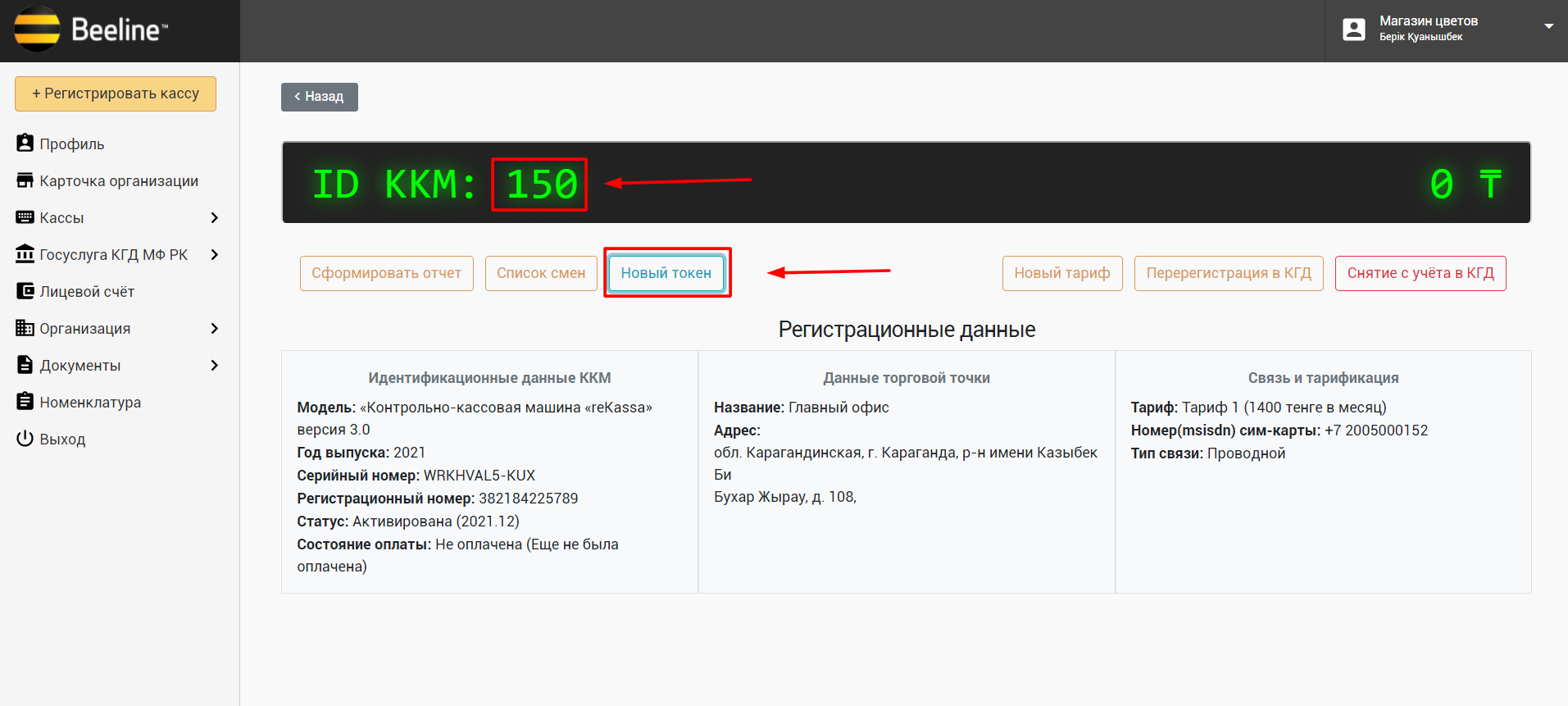.png)
reKassa 3.0 үшін смартфондағы кассалық аппаратты іске қосу
КАССАЛАР бөліміне өтіңіз
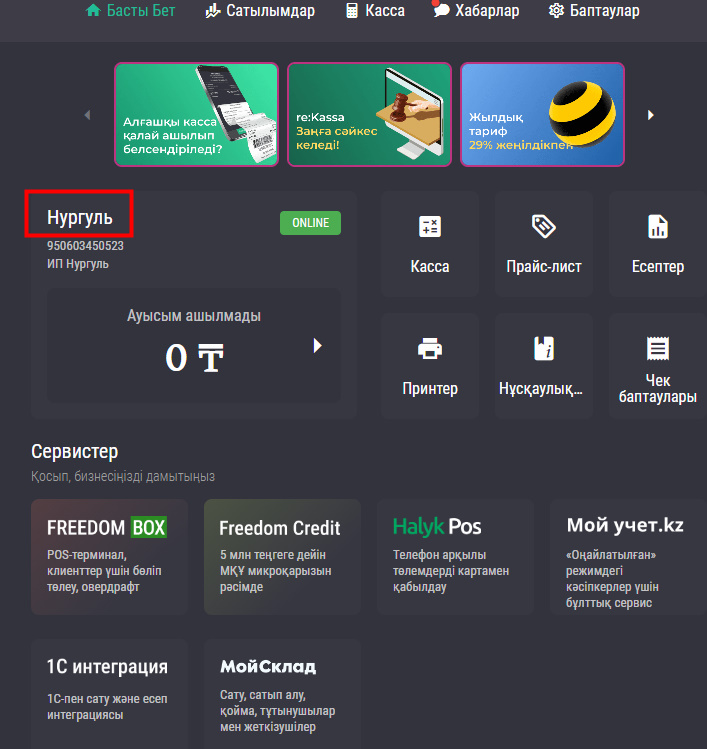
«Жаңа» бөлімінде «БЕЛСЕНДІРУ» батырмасын басыңыз
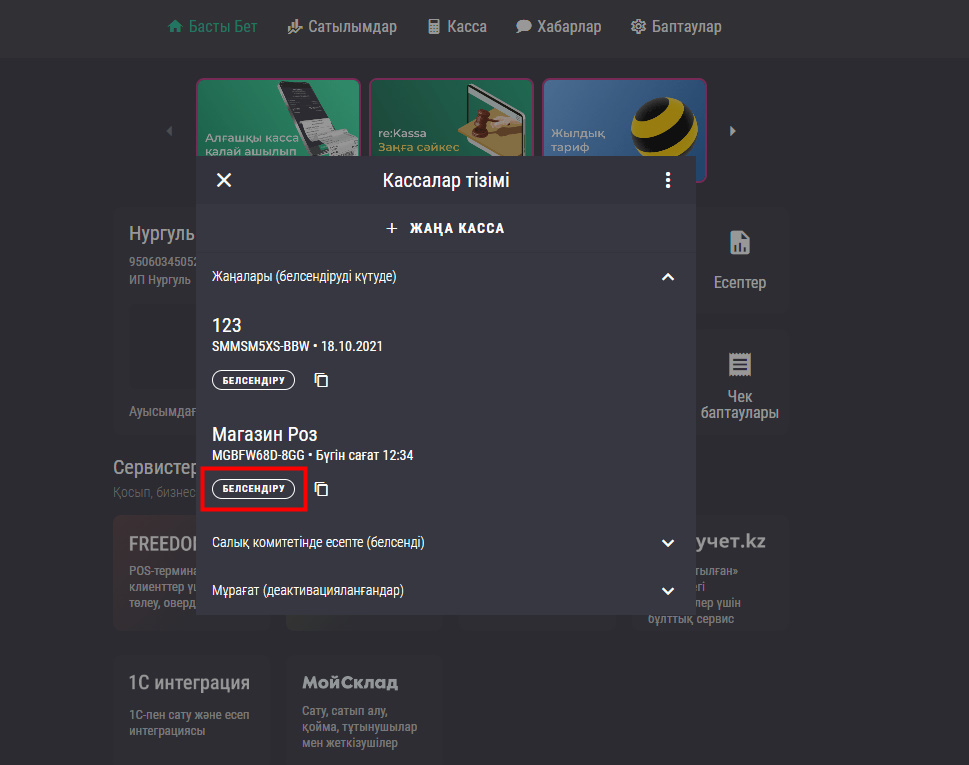
OФД жеке кабинетінізден INK (ID) мен таңбалауышты енгізіп, PIN кодын енгізініз. Бұл қауіпсіздік үшін қажет. Содан кейін «Іске қосу» батырмасын басыңыз.
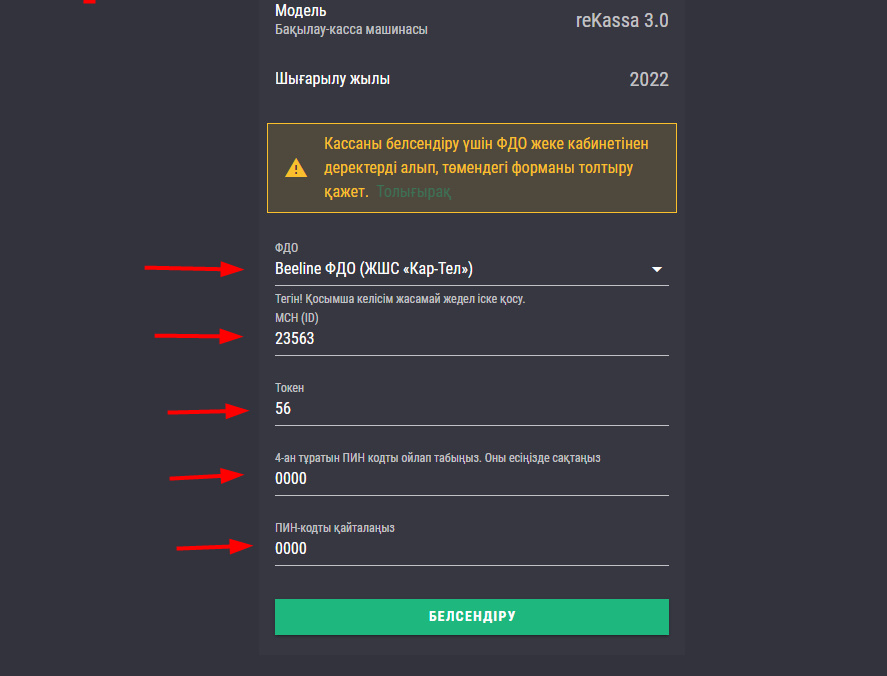
ДАЙЫН!
МАНЫЗДЫ!
1.Егер сіз НДС төлеуші болсаңыз, онда «НДЫ төлеуші» ұяшығына белгі қою керек.
2.Сіз жұмыс істейтін салық режимін таңдауыңыз керек. Жеке кәсіпкерлердің көпшілігі САЛЫҚ САЛУДЫҢ ЖЕҢІЛДІРІЛГЕН ЖҮЙЕСІ бойынша жұмыс істейді. Бірақ сіз өзіңіз нақты режимді білуіңіз керек.
Қажет болса, АГЕНТТЕР сізге тіркелуге көмектеседі https://rekassa.kz/agents
#Биилайн, #билайн